3 formas de arreglar el volumen de la discordia que no funciona (08.31.25)
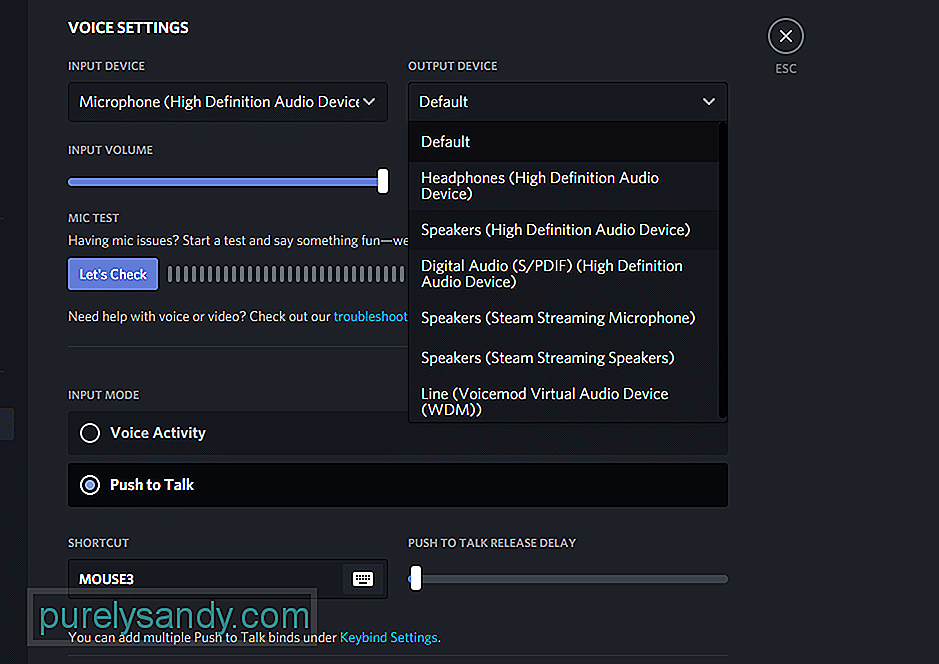 el volumen de la discordia no funciona
el volumen de la discordia no funciona Discord es una aplicación popular que permite a los jugadores de todo el mundo conectarse entre sí. Fue lanzado bastante recientemente. Después de su lanzamiento, la aplicación de chat de voz instantáneamente se hizo cargo de la competencia. Ahora es la aplicación de chat de voz más famosa utilizada entre los jugadores.
Con Discord, los jugadores pueden comunicarse fácilmente entre sí. Mientras juegan, también pueden compartir sus pantallas y secuencias de juego. Discord también usa la función de bots donde puedes usarlos para realizar diferentes comandos. Por ejemplo, puede ordenar al bot que busque una canción en Internet.
Lecciones populares de discordia
Hemos tenido múltiples quejas de usuarios que enfrentan problemas con su Discord. Su problema es que no pueden escuchar a sus amigos u otros bots en Discord. Algunos usuarios han informado que incluso sus amigos no pueden escucharlos correctamente.
Si también eres uno de los usuarios que enfrentan problemas como este, entonces tendrás que solucionar algunos problemas. A través de este artículo, enumeraremos varias formas de cómo puede arreglar fácilmente el volumen de Discord que no funciona. Entonces, sin perder más tiempo, ¡comencemos!
Podría ser que haya seleccionado el dispositivo de salida incorrecto en Discord . Si ese es el caso, es posible que no pueda escuchar nada en Discord. Puedes solucionar este problema fácilmente a través de la configuración de Discord.
Simplemente haga clic en el ícono de ajustes ubicado en la parte inferior izquierda de la pantalla. En Voice & amp; En la pestaña Video, debería poder ver el dispositivo de salida que ha seleccionado en Discord. Si no ha incluido su auricular como dispositivo de salida, cambie el dispositivo de salida al dispositivo correcto.
La razón común por la que no puede escuchar a nadie en Discord podría ser porque actualmente está sordo. Para verificar esto, asegúrese de que no haya una línea roja en el ícono del auricular y micrófono ubicado en la parte inferior izquierda de la ventana. Si lo hay, tendrá que dejar de ensordecer presionando la tecla en la que lo ha configurado. También puede desactivar el sonido o activar el sonido simplemente haciendo clic en el icono.
Otra cosa de la que debes asegurarte es que tienes permiso para hablar o escuchar en el canal de voz. . Si no lo hace, tendrá que pedirle al administrador del servidor o un mod que le dé permiso.
Además, asegúrese de que la persona o el bot no esté silenciado en el canal de voz. Puedes comprobarlo fácilmente haciendo clic derecho sobre ellos.
Conclusión
¿Tu volumen no funciona en Discord? Con solo seguir los pasos que se mencionan en este artículo, puede solucionar fácilmente el problema para siempre.
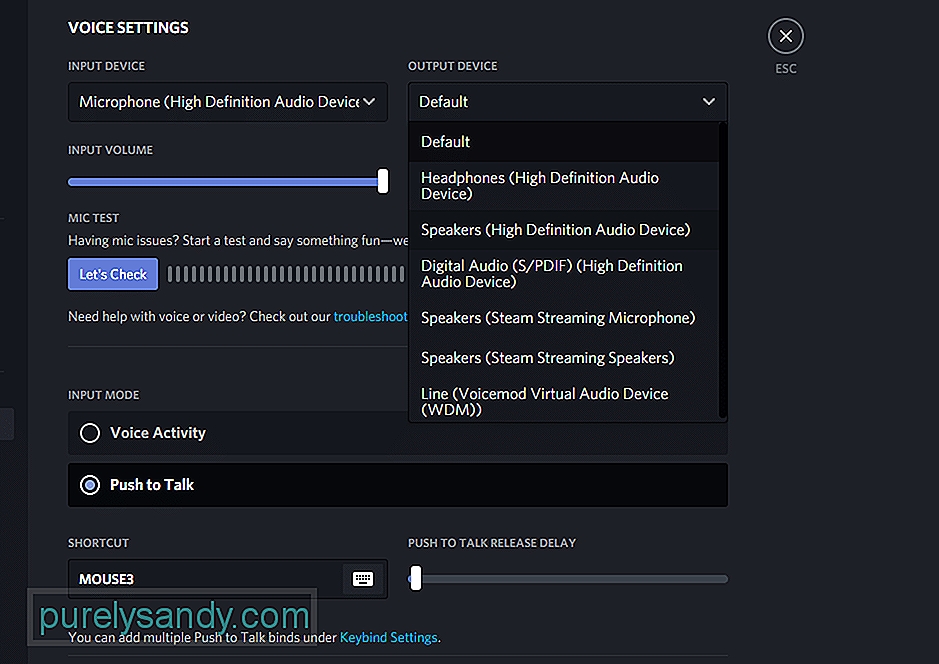
Video de Youtube: 3 formas de arreglar el volumen de la discordia que no funciona
08, 2025

